Droša Ubunta noņemšana no zem logiem

- 2990
- 297
- Lionel Bashirian
Notiek, ka, lai atrisinātu noteiktas problēmas, Ubuntu ir jāinstalē datorā pieejamā operētājsistēmā Windows OS operētājsistēmā. Pēc kāda laika vajadzība pēc tā var pazust, un tad jums ir jānoņem Ubuntu, lai tas nekādā veidā neietekmētu logus. Tikai ar šo problēmu daudziem lietotājiem ir grūtības. Šajā rakstā mēs detalizēti apskatīsim, kā droši izdzēst Ubuntu, neizdzēšot Windows. Izdomāsim to. Iet!

Ja mēģināt ievietot sāknēšanas disku ar logiem un ielādēt to no tā, ekrānā redzēsit priekšlikumu instalēt Windows. Šajā gadījumā jums jāizvēlas vienums "sistēmas atjaunošana".
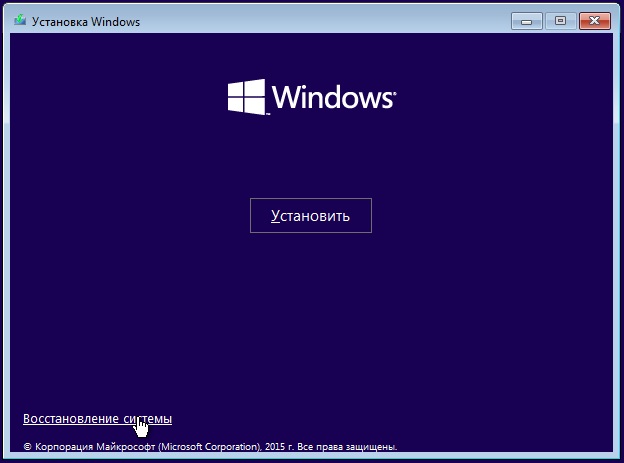
Atverot izvēlni, sistēmas atkopšanas parametros noklikšķiniet uz “Nākamais” un pēc tam noklikšķiniet uz “komandrindas” sistēmas atkopšanas parametros.
Pēc tam, kad ekrānā parādās komandrindas logs, pierakstiet šādas komandas:
- Zābacis.Exe /fixmbr
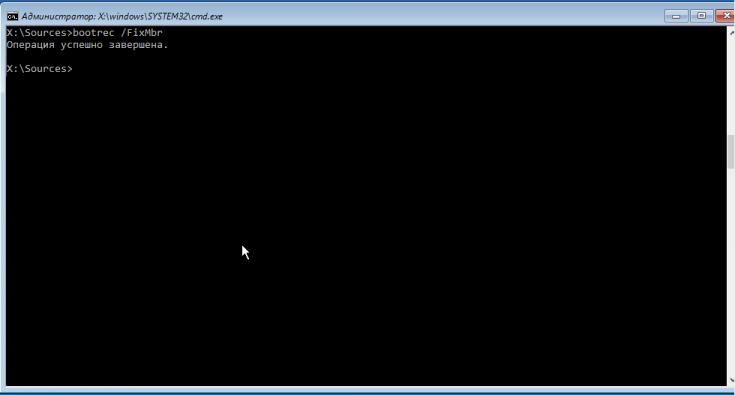
- Zābacis.Exe /fixboot
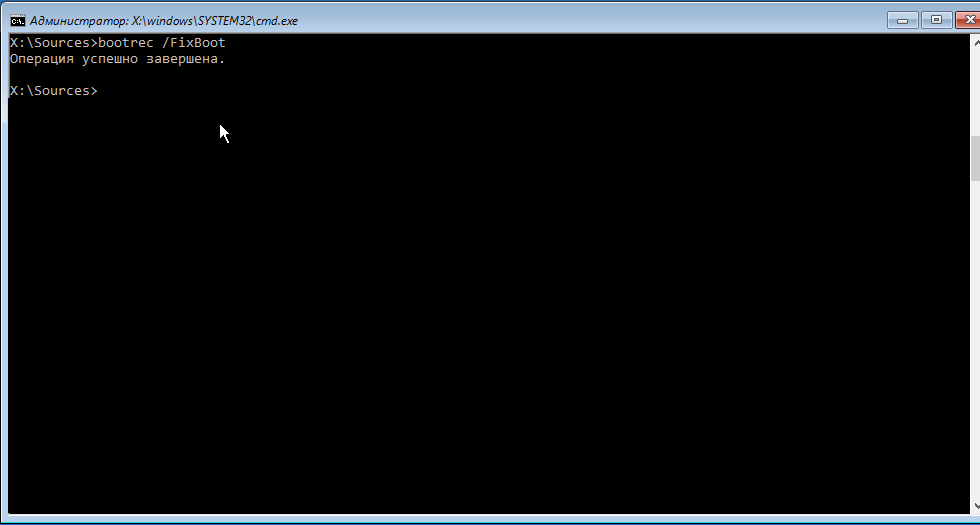
Pirmais nonāk sistēmas direktorijā ar sāknēšanas rekordu, bet otrais - veido jaunu iekraušanas nozari.
Šo divu komandu izpilde novedīs pie fakta, ka dators nekavējoties ielādēsies no Windows. Bet jums jāatbrīvojas no atlikušajiem failiem (artefaktiem) Ubuntu. Lasiet vairāk par to zemāk.
Ir vairāki veidi, kā atrisināt šo problēmu. Pirmais ir tas, ka jums ir jāsauc logs "izpildīt", izmantojot Win+R karstās atslēgas, un pēc tam jāreģistrē komanda "MSCONFIG". Tālāk pārejiet uz cilni “Ielādēt” un aktivizējiet OS vienumu “Lietot pēc noklusējuma”, kuru vēlaties atstāt. Pēc tam dodieties uz sadaļu “Vadības panelis” un atlasiet sadaļu “sistēma”. Atvērtā logā atveriet cilni "Papildu". Zemāk sadaļā “Lejupielādēt un atjaunot” noklikšķiniet uz pogas “Parametri”. Noņemiet putnus no punktiem "Parādiet operētājsistēmu sarakstu" un "displeja atkopšanas iespējas". Noklikšķiniet uz Labi.
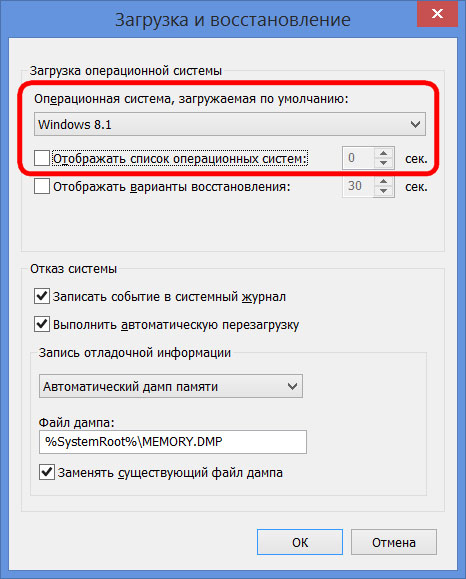
Tagad ievadiet komandrindu ar administratora tiesībām un izpildiet komandu:
Bcdedit
Izmantojot šo sistēmas utilītu, jūs varat izdzēst Ubuntu no operētājsistēmas ielādes izvēlnes. Noklikšķiniet uz Ubuntu identifikatora ar labo peles pogu, pēc kuras tiks parādīta konteksta izvēlne, kas jāizvēlas "atzīmē". Tad mirgojošs kursors ar bultiņām "pa labi", "kreisais", "uz augšu", "Down" parādīsies. Ar savu palīdzību tiek veikta kustība. Lai izceltu tekstu, noklikšķiniet un turiet maiņas taustiņu kopā ar bultiņu "pa labi". Turklāt, izraisot konteksta logu, kopējiet un ievietojiet tekstu ar līdzīgu darbību, kur jums nepieciešams. Ja esat nepieredzējis lietotājs, labāk nav izmantot BCDedit lietojumprogrammu, lai neradītu papildu problēmas. Ja esat pārliecināts - dodieties uz priekšu.
Pēc sāknēšanas ierīces atjaunošanas pēdējais posms jāveic, izdzēšot visus Ubuntu izveidotos nodalījumus, kas bija nepieciešami operētājsistēmas personālam. Tas būs jādara šādi:
- Noklikšķiniet uz “Win+R” taustiņu kombinācijas un izpildiet komandu “Diskmgmt.MSC ";
- Pagaidiet loga "Disku pārvaldības" ielādi;
- Starp iesniegtajām sadaļām atrodiet tos, kurus vadīja Ubuntu. To nebūs grūti izdarīt, jo jūs pats tos izveidojāt. Piemēram, vairumā gadījumu tas ir: sāknēšanas ielādētājs ar tilpumu no 100 līdz 300 MB, saknes tilpums 20-30 MB, šūpojoties no 2 līdz 8 GB un galvenā sadaļa.
- Katra no izveidotajām sadaļām ir jānoņem, noklikšķinot uz tās ar labo pogu un atlasot “Dzēst TOM”.
Noslēgumā jāsaka, ka būs pareizi atbrīvoties no iegūtās saglabātās vietas, izveidojot jaunu diska sekciju vai piestiprināt (paplašināt) esošajā sadaļā.
Tagad jūs zināt, kā izdzēst Ubuntu no Under Windows 7 vai Windows 10. Rakstiet komentāros, ja jums izdevās tikt galā ar šo uzdevumu, runājiet par savu pieredzi citiem lietotājiem un uzdodiet visus jautājumus par šī raksta tēmu.
- « RUNDLL32 process.exe - kāpēc tas ir nepieciešams un kā to atspējot
- Kā pārbaudīt datoru, izmantojot programmu AIDA64 »

